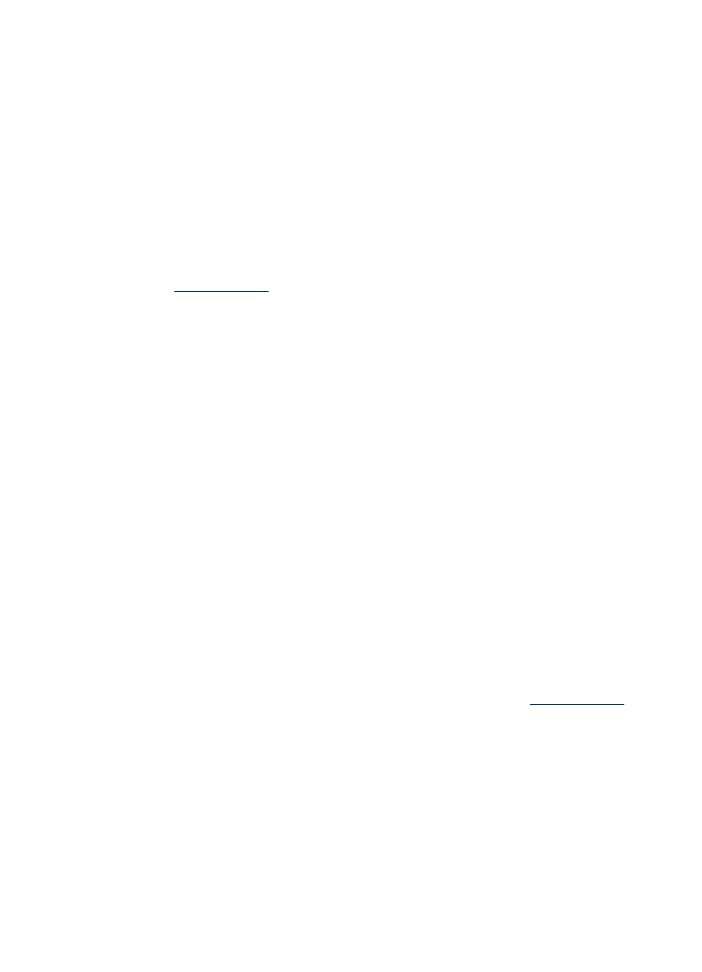
Nízká kvalita skenovaného obrazu
Předloha je fotografie nebo obrázek druhé generace.
Přetištěné fotografie, například z novin nebo časopisů, jsou tvořeny drobnými
barevnými body, které představují interpretaci původní fotografie, což výrazně snižuje
kvalitu. Body tvořené inkoustem často vytvoří nežádoucí vzory, které se objeví po
skenování obrazu a přetisku nebo při zobrazení na obrazovce. Pokud následující
návrhy problém nevyřeší, bude zřejmě nutno použít kvalitnější verzi předlohy.
◦
Tvoření nežádoucích vzorů lze omezit snížením obrazu po skenování.
◦
Naskenovaný obraz vytiskněte a zkontrolujte, zda se kvalita zlepšila.
Řešení problémů se skenováním
211
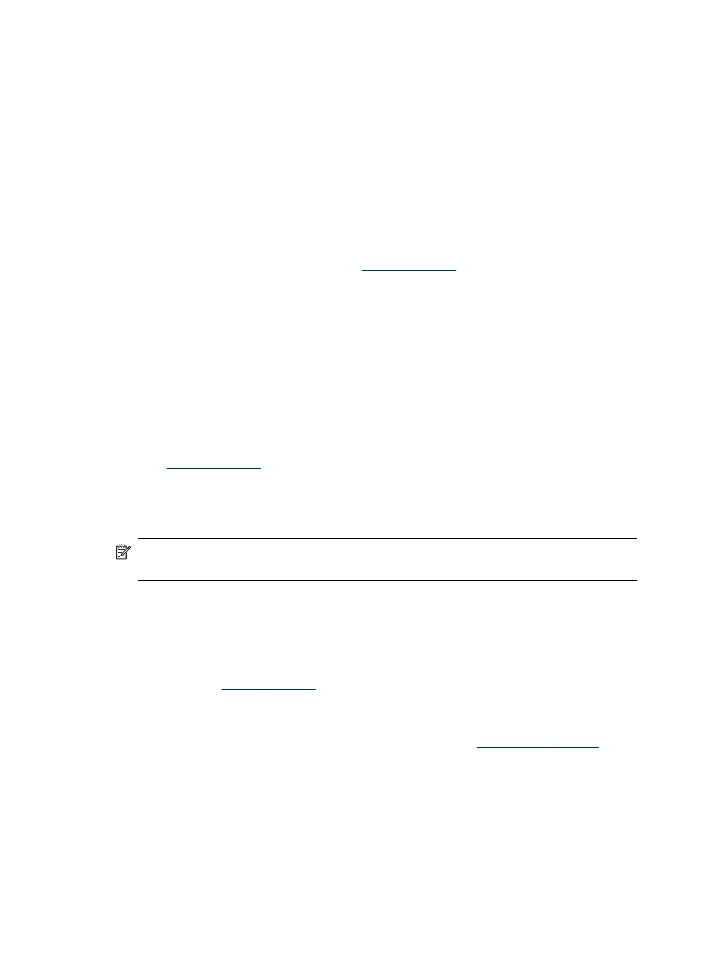
◦
Přesvědčte se, že rozlišení a nastavení barev jsou správná pro prováděný typ
úlohy skenování.
◦
Pro dosažení nejlepších výsledků používejte raději snímání ze skla skeneru než z
automatického podavače dokumentů (ADF).
Na skenovaném obrazu se objevují obrázky, které jsou na zadní straně
oboustranné předlohy
U oboustranných předloh může docházet k „prosvítání” textu nebo obrázků ze zadní
strany skenované předlohy, jestliže jsou předlohy tištěny na médium, které je příliš
tenké nebo je příliš průhledné.
Skenovaný obraz je zkosený (zohýbaný)
Předloha byla zřejmě nesprávně vložena. Při vkládání předlohy do ADF důležité
použít vodítka médií. Další informace viz
Vložení předloh
.
Kvalita obrazu je lepší po vytištění
Obraz, který se zobrazuje na obrazovce není vždy zcela přesnou reprezentací kvality
skenování.
◦
Zkuste na monitoru počítače upravit nastavení tak, bylo možné použít více barev
(nebo stupňů šedi). Na počítačích Windows se toto nastavení obvykle provádí
otevřením Zobrazení v ovládacích panelech Windows.
◦
Pokuste se nastavit rozlišení a nastavení barev.
Naskenovaný obraz obsahuje nežádoucí skvrny, čáry, svislé bílé pruhy nebo
jiné vady
◦
Je-li sklo skeneru znečištěné, vytvořené obrazy nebudou mít optimální čistotu. Viz
část
Čištění zařízení
, kde naleznete pokyny pro čištění.
◦
Závada může být v předloze a nikoli jako výsledek procesu skenování.
Grafika vypadá jinak než na předloze
Skenujte při vyšším rozlišením.
Poznámka Skenování při vyšším rozlišení může trvat déle a výsledný soubor
může zabrat značné místo v paměti počítače.
Podnikněte kroky ke zlepšení kvality snímku
◦
Používejte raději snímání ze skla skeneru než ADF.
◦
Používejte vysoce kvalitní předlohy.
◦
Média umísťujte správným způsobem. Jestliže je médium na skle skeneru
nesprávně umístěno, múže se pootočit a obrazy mohou být nejasné. Další
informace viz
Vložení předloh
.
◦
Upravte nastavení softwaru podle toho, jak chcete skenovanou stránku použít.
◦
Pro ochranu předloh používejte nebo vytvořte podkladový list.
◦
Očistěte sklo skeneru. Další informace naleznete v části
Čištění skla skeneru
.
Kapitola 11
212
Údržba a odstraňování problémů